Cómo ver publicaciones en la sección de noticias de Facebook en el orden más reciente
Miscelánea / / November 28, 2021
Facebook es una de las aplicaciones de redes sociales más populares. Le proporciona múltiples funciones, como proporcionar comunicación instantánea, permitir el intercambio de archivos multimedia, promover los juegos para varios jugadores y ayudar a su carrera con Marketplace y alertas de empleo.
La función News Feed de Facebook te proporciona actualizaciones de tus amigos, páginas que te han gustado y videos sugerentes. Pero a veces resulta difícil encontrar las publicaciones más recientes en Facebook. La mayoría de los usuarios no saben que pueden ver las publicaciones en el orden más reciente o no saben cómo hacerlo. Si es alguien que busca consejos sobre lo mismo, estamos aquí con una guía útil con la que puede Ordene su feed de Facebook en el orden más reciente.
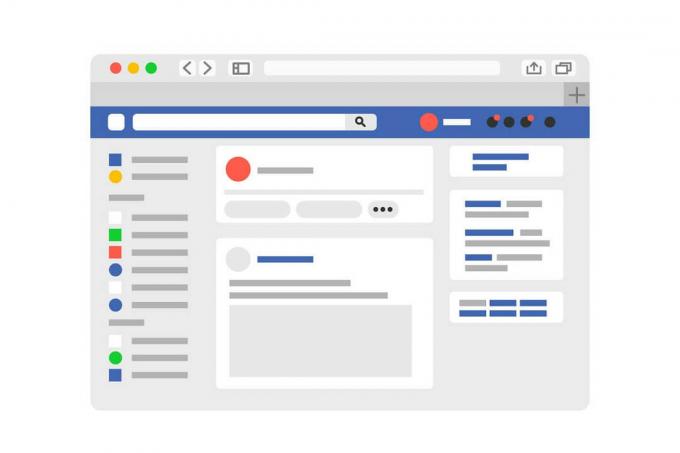
Contenido
- Cómo ver publicaciones en la sección de noticias de Facebook en el orden más reciente
- ¿Por qué ordenar las noticias en tiempo real de Facebook en el orden más reciente?
- Método 1: en dispositivos Android y iPhone
- Método 2: en una computadora portátil o PC (vista web)
- Método 3: método de acceso directo
- ¿Cómo restringir las publicaciones de un usuario en particular en su feed de noticias de Facebook?
Cómo ver publicaciones en la sección de noticias de Facebook en el orden más reciente
¿Por qué ordenar las noticias en tiempo real de Facebook en el orden más reciente?
Facebook es el lugar para encontrar y conectarse con personas e intereses similares. Según sus preferencias anteriores, también puede obtener recomendaciones de Facebook. Por ejemplo, si recientemente vio un video de perros en Facebook, es posible que aparezcan videos de sugerencias similares en su News Feed de páginas que ni siquiera sigue. Debido a esto, es posible que se pierda actualizaciones importantes de personas cercanas a usted. Por lo tanto, ahora es necesario ordenar el feed de Facebook por el más reciente. Esto le ayudará a obtener las actualizaciones recientes necesarias de sus amigos y familiares en la parte superior de su News Feed.
Ahora que tiene una idea clara sobre el "por qué"Como parte de la clasificación de News Feed, ahora analicemos los pasos necesarios para clasificar su feed de noticias de Facebook en"más nuevo a más antiguo' pedido:
Método 1: en dispositivos Android y iPhone
1. Inicie el "Facebook" solicitud, Registrarse usando sus credenciales y toque en el "tres guiones”Menú de la barra de menú superior.
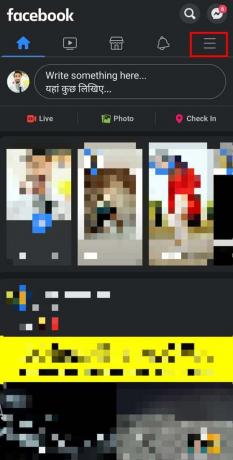
2. Desplácese hacia abajo y toque el "Ver más”Opción para acceder a más opciones.
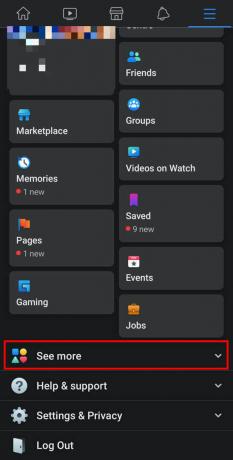
3. De la lista de opciones disponibles, toque en el "Más reciente" opción.
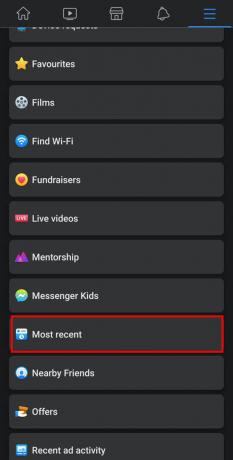
Esta opción lo llevará de regreso a la sección de noticias, pero esta vez, su News Feed se ordenará por las publicaciones más recientes en la parte superior de su pantalla.
Método 2: en una computadora portátil o PC (vista web)
1. Ve a la Sitio web de Facebook e inicie sesión con sus credenciales.
2. Ahora, toca el "Ver más”Disponible en el panel izquierdo de la página News Feed.
3. Por último, toque el "Más reciente”Para ordenar su News Feed en el orden más reciente.
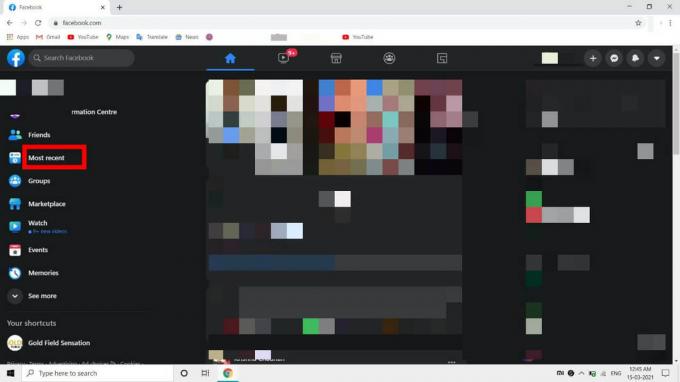
Los métodos mencionados anteriormente deberían haber resuelto su consulta para ver las publicaciones en las noticias de Facebook en el orden más reciente. Si no es así, pruebe el método de acceso directo a continuación.
Leer también:Cómo arreglar las citas de Facebook no funciona
Método 3: método de acceso directo
1. Escribe "Más reciente”En la barra de búsqueda. Te llevará a los accesos directos de Facebook.
2. Toque en el "Más reciente" opción. Su sección de noticias se ordenará en el orden más reciente.
¿Cómo restringir las publicaciones de un usuario en particular en su feed de noticias de Facebook?
También puede restringir las publicaciones que aparecen en su sección de noticias de Facebook. Esto te ayudará a eliminar publicaciones no deseadas de personas o páginas.
1. Toque en el "Nombre”De la persona que desea restringir de su News Feed.
2. Después de llegar a su perfil, toque "Contacto”Debajo de su foto de perfil.
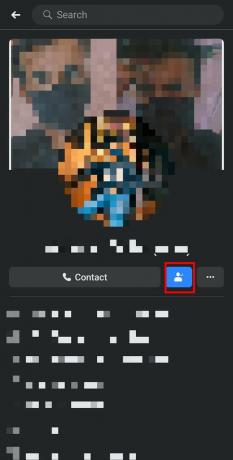
3. A continuación, toque el "Dejar de seguir”De la lista de opciones disponibles. Esta opción restringirá sus publicaciones en su News Feed.
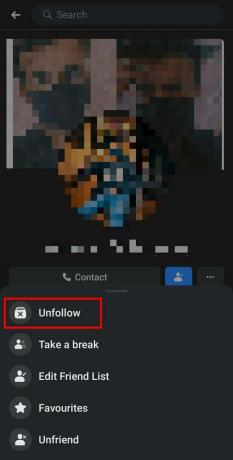
Puede restringir las publicaciones de una página en particular siguiendo los pasos dados:
1. Toque en el "Nombre de la página”Desea restringir desde su News Feed.
2. Toque en el "Igual que”Para marcar la diferencia en la página y restringir las publicaciones futuras de esta página en su News Feed.

Nota: Cada vez que salga de la aplicación y la use de nuevo, ordenará el feed de acuerdo con el "Modo de tendencia”.
Preguntas frecuentes (FAQ)
Q1.¿Cómo consigo mi News Feed de Facebook en orden cronológico?
Puede obtener su sección de noticias de Facebook en orden cronológico tocando el botón "tres rayas"En la barra de menú superior de Facebook, seguido del"Ver más" opción. Por último, toque el "Más reciente”De la lista de opciones disponibles.
Q2.¿Por qué mi Facebook no muestra las publicaciones más recientes?
Facebook le proporciona publicaciones o videos de tendencias en la parte superior de forma predeterminada. Sin embargo, puede cambiar este orden seleccionando "Más reciente”Opción en Facebook.
Q3. ¿Puedes hacer que “Más reciente” sea el orden predeterminado para tu sección de noticias de Facebook?
No, no hay opción para hacer "Más reciente”El orden predeterminado para su Facebook News Feed. Es porque el algoritmo de Facebook se enfoca en mostrar publicaciones y videos de tendencia en la parte superior. Por lo tanto, tendrá que tocar manualmente el "Más reciente”En el menú para ordenar las noticias de Facebook. Esto actualizará constantemente su News Feed según las publicaciones recientes.
Recomendado:
- Cómo iniciar una conversación secreta en Facebook Messenger
- Cómo recuperar fotos borradas de Facebook Messenger
- Tres formas de bloquear anuncios de YouTube en Android
- Cambie su nombre, número de teléfono y otra información en la cuenta de Google
Esperamos que esta guía haya sido útil y haya podido ordenar las noticias en tiempo real de Facebook en el orden más reciente. Le agradeceríamos mucho que compartiera sus valiosos comentarios en la sección de comentarios.



